Discordist on saanud maailma juhtiv veebivestlusserver, mis võimaldab mängijatel, äriinimestel, sotsiaalsetel gruppidel ja peaaegu kõigil teistel inimestel veebis hääl- ja tekstivestluses osaleda. Discord töötab serverimudelil, kus igal rühmal võib olla oma väike maailm unikaalsete reeglitega, maitse lisamiseks mõeldud robotid, liikmeskonnad ja palju-palju muud.
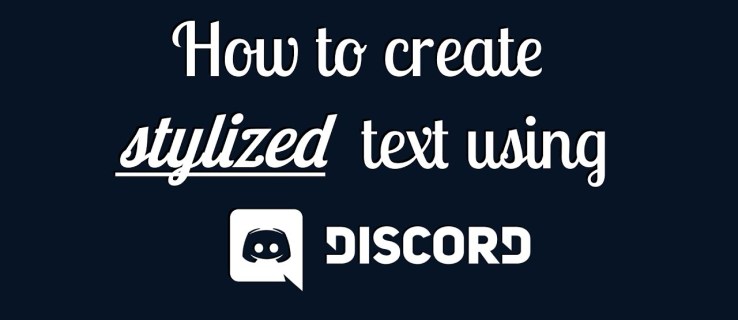
Kuigi teenus on tõesti keskendunud häälsuhtlusele, et mängijad saaksid oma mängu võrgus koordineerida, on ka teenuse vestlusosa rikkalik ja täisfunktsionaalne. Selle tulemusena on Discordist saanud väga populaarne platvorm paljudele kogukondadele väljaspool mängimist.
Kuna Discord pakub aga erinevaid funktsioone ja võimalusi, võib platvormi kasutamise läbinisti selgeks õppimine võtta veidi aega. Selles artiklis näitan teile, kuidas lisada tekstivestlustele vormingut, kasutades Discordi Markdowni teksti vormindamissüsteemi tuge.
Markdowni teksti mõistmine
Discord kasutab vormindamissüsteemi Markdown Text, märgistuskeelt, mis kasutab vormindamiseks lihtteksti. Põhimõtteliselt teisendab see lihttekstina kirjutatu HTML-iks, mis seejärel brauseris renderdatakse.
See võimaldab kasutajatel lihtsalt tippida tavalist teksti ja vormingukoode (mis ei ole keerulised ega pikad), luues seega laias valikus visuaalseid efekte sõnumi tippiva inimese jaoks väga vähese vaevaga. See hõlmab teksti paksuks muutmist, allajoonimist ja muid sarnaseid efekte.
Markdown on kirjutatud Perlis, mis on väga populaarne võrguprogrammeerimiskeel. Markdowni põhiidee seisneb selles, et seda on lihtsam kasutada kui HTML-i, luues samal ajal samu visuaalseid efekte, ilma et peaksite tegelema siltide avamise ja sulgemisega.
Markdowni valikuid on mitu ja me tõstame esile kõik peamised asjad, mida saate selle kasuliku tekstitööriistaga teha. Kõigi nende vorminduskoodide põhiprintsiip on lihtne: sisestate erimärgi või -märgid nii enne kui ka pärast teksti, mida soovite teisendada. Enne panemine lülitab efekti sisse ja pärast panemine lülitab efekti välja. Sisestate koodid otse Discordi vestlusaknasse ja väljund, mida kõik teised (ja teie) vestlusaknas näevad, on teisendatud tekst.
Teised populaarsed veebisaidid, nagu Reddit, kasutavad samuti Markdowni, et kasutajad saaksid oma teksti hõlpsalt kohandada, ilma et nad peaksid teadma, kuidas HTML-i kirjutada.
Kui see kiire aabits on eemal, vaatame, kuidas saate Markdowni kasutada Discordis levinud tekstiefektide loomiseks.
Kuidas kasutada allahindlusi
Allahindluste õigeks kasutamiseks on oluline mõista, et märgid tuleb panna teksti ette ja taha. Näiteks: kui proovite luua allahindlust, peate selle toimimiseks kasutama täpset klahvide arvu. Kui te ei järgi aktsepteeritud protokolle, saate tulemuseks midagi sellist:

Kui olete uus kasutaja, pole ülaloleval pildil mingit mõtet ja tegelikult ei tohiks see üldse selline välja näha. Jätkake lugemist, et näha, kuidas Discordis edukad allahindlused välja näevad.
Läbikriipsutatud teksti loomine
Läbikriipsutamiseks kasutate topelt "~" tildemärki. (Tilde asub enamiku klaviatuuride puhul klahvist „1” vasakul).
Näide:

Paksu teksti loomine
Kahe tärni "**" lisamine teksti ette ja järele paneb selle sisse julge. Näide:

Kaldkirjas teksti loomine
Kaldkirja puhul lisate üks tärn igale poole teksti, mida soovite kursiiv. Näide:

Allajoonitud teksti loomine
Allakriipsutamiseks lisage kaks allkriipsutusmärki „_”. Näide:

Tekstiefektide kombineerimine
Saate efekte kombineerida ka lihtsalt koode kombineerides. Tekib kolm tärni paks, kaldkirjastekst. Näide:

Saate tõeliselt kaasa lüüa (ja rumalaks), kui kombineerite palju koode. Märgistus ei hooli. Markup ei mõista kohut. Märgistus lihtsalt renderdab seda, mida te kästate tal renderdada. Näide:

Spoileri siltide sisestamine
Spoileri hoiatus: neil õnnestub mängu Avengers: Endgame "Snap" tagasi võtta. Kui olete minu peale vihane, et ma teile seda ütlen, peate sellest üle saama; film tuli välja kuid tagasi. Aga kui see juhtus järgmisel päeval ja tahtsite seda Discordis öelda, peate selle tsenseerima, et vältida filmi rikkumist kõigi teie Discordi kanali kasutajate jaoks.
Selle sõnumi tippimiseks, andes inimestele võimaluse seda MITTE näha, võite kasutada spoilersilti. Kahe "|" torumärgi lisamine käsib Discordil peita teksti topelttorude vahel. Näide:

Pange tähele, kuidas kuvatavas tekstis on spoiler tumendatud? Kui kasutaja klõpsab mustal alal, paljastatakse saladus. Nii saate kirjutada mis tahes spoilereid, mida soovite, ja seda saavad lugeda ainult need, kes soovivad seda lugeda. Sel hetkel, kui nad lõpuks midagi enda jaoks ära rikuvad, on see nende enda süü.
(Jälle on möödunud kuid. Saa sellest üle. Vader on ka Luke'i tõeline isa ja Bruce Wayne on Batman. Okei, seda viimast teadsid kõik).
Märge* neile, kes pole tuttavad, on riba enamikul klaviatuuridel kaldkriipsu klahvil. Vajutage Shift+, et saada "|."
Tühjade ridade sisestamine
Kui sisestate pikka sõnumit (nt vihane kommentaar selle kohta, kuidas see on sobimatu ja vale et paljastada, et Black Widow sureb lõppmängus) ja soovite selle lõikudeks jagada, võite kasutada klahvikombinatsiooni Shift + Enter, et luua oma kommentaaris tühi rida. (Pange tähele, et Shift + Enter ei kuvata toorteksti aknas, see teeb seal sama, mis väljundaknas.)
Näide:

Koodiplokkide kasutamine
Kuigi Markupil ei ole spetsiaalselt loodud funktsiooni, mis võimaldaks teil tsiteerida teist kasutajat, on koodiblokeerimisfunktsiooni kasutamine poolülesanne. Koodiploki funktsioon võimaldab teil koodi tekstis esile tõsta. Kuigi see ei ole tsitaat otseses mõttes, võimaldab see luua teksti, mis paistab visuaalselt silma (kuna see on erinev font).
Saate luua üherealise koodiploki, rakendades aktsentmärki "`", mis on enamiku klaviatuuride puhul 1-st vasakul. Teksti murramisel hauamärki näeb see vestlustekstis teistmoodi välja.
Näide:

Samuti saate luua mitmerealisi koodiplokke, pannes teksti algusesse ja lõppu kolm rõhku.
Näiteks:

Korduma kippuvad küsimused
Mõned Discordi funktsioonid võivad uutele kasutajatele keeruliseks osutuda. Jätkake lugemist, et saada kasulikku teavet Discordi kohta.
Kas saate juba saadetud teksti läbi kriipsutada?
Jah. Kui hõljutate kursorit teksti kohal, näete nööpnõelaikooni, millel on kirjas „Muuda”. Klõpsake sellel valikul ja lisage teksti ette ja järele oma u0022~~u0022. Vajutage väikest valikut „Salvesta” just teksti all ja teie tekstil on rida läbi.
Kas ma saan kellegi teise sõnumi läbi lüüa?
Ei. Isegi kui serveri omanik, pole kellegi sõnumi muutmise võimalus saadaval. Kui teile sõnum ei meeldi, saate sisestada emotikonide reaktsiooni või sõnumi kustutada, klõpsates selle kõrval olevat kolme vertikaalset punkti.
Viimased Mõtted
Õppides kasutama Markdowni, saate Discordis tippimisel luua mitmeid erinevaid kasulikke tekstiefekte. Ja õnneks on Markdowni väga lihtne õppida.
Kuigi Markup on võimas, pole see kõikvõimas ja on palju asju, mida te lihtsalt teha ei saa. See peaks aga andma teile võimaluse oma tekstivestlusi pisut heledamaks muuta. Kas teil on Discordis Markupi kasutamiseks muid soovitusi? Jagage neid meiega allolevates kommentaarides!